Bigjpg:用于桌面的在线图像放大器
大jpg 被列为在线图像放大器。如果您尝试在浏览器上搜索图像升频器,某些结果可能会链接到 Bigjpg。那是因为它是一个著名的照片放大和放大工具。尽管出现了许多新的图像放大机或放大机,Bigjpg 仍然是最出色的工具之一。因此,在本指南中,我们将讨论 Bigjpg 的更多主要功能以及如何使用该应用程序来升级图像。我们还将解决 Bigjpg 的最佳替代方案。
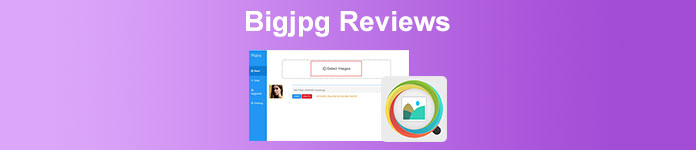
第 1 部分。 Bigjpg 评论 - 主要功能以及如何使用它
大jpg 是一个照片编辑应用程序,如果您想放大、放大或增强您的图像,您可以使用它。它经过独特设计,可减少图像中的噪点和锯齿。 Bigjpg 的优点在于您可以在所有已知的网络浏览器上访问它,例如 Google、Firefox 和 Safari。此外,它具有易于使用的界面,使其成为适合初学者的工具。此外,它使用 AI(人工智能)技术,该技术提供了一种简单且更有效的方式来增强或放大图像。此外,如果您更喜欢使用离线工具,Bigjpg 有一个离线版本可供您使用。 Bigjpg 还支持最标准的图像格式,包括 JPG 和 PNG。如果您想知道增强是否是您使用 Bigjpg 唯一可以做的事情,那么您就错了。
但是,如果您正在访问 Bigjpg 的免费版本,您只能上传具有 5MB 文件大小限制的照片。此外,当您使用免费版本时,您无法访问该应用程序的其他显着功能。
优点
- 它有一个简单的用户界面。
- 可在所有浏览器上访问,例如 Google 和 Safari。
- 无需登录。
- 它有一个应用程序版本,您可以从 Google Play 和 AppStore 下载。
缺点
- 您必须使用完整版才能访问其他功能。
- 它的免费版本有限制。
价钱
Bigjpg 的免费版本有很多限制。如果要上传大于 5MB 的图片,则需要购买完整版。虽然 Bigjpg 有点贵,但知道它是一个在线应用程序,它仍然值得购买。查看下面的定价,了解使用该应用程序的好处和优势。
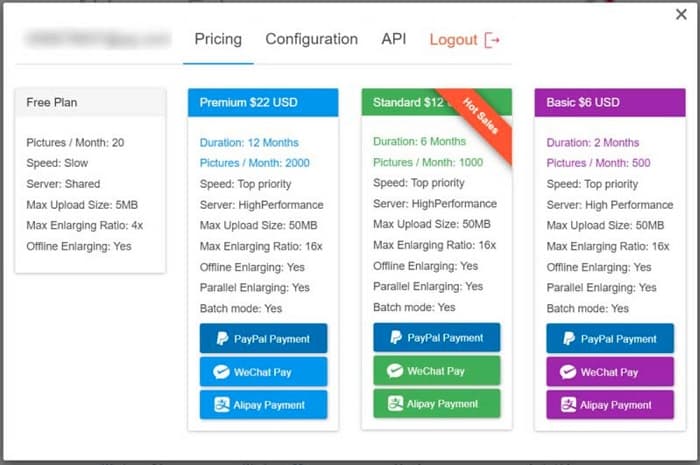
如何在线使用 Bigjpg 的步骤
如果您想在不下载任何软件的情况下放大或放大您的图像,您可以在浏览器上使用 Bigjpg。但如果您想在不依赖互联网的情况下使用 Bigjpg,我们建议您下载离线版本。
第1步。 在浏览器上,搜索 Bigjpg AI 图像放大 在搜索框中。在主用户界面上,单击 选择图像 按钮导入您想要升级的图像。
第2步。 接下来,点击 开始 按钮提示 配置 窗户。在配置窗口中,您可以为输出选择图像类型、放大预设和降噪。选择 图像类型, 选择 2 倍、4 倍、8 倍、 要么 16 倍放大, 并选择 降噪 你的照片的水平。然后,按 好 以保存更改。
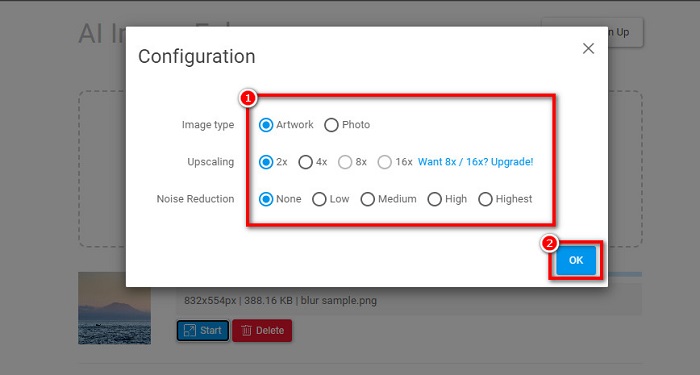
第三步 有时,即使您是使用 Bigjpg 的新手,您也可能会收到一条警告,提示您放大的照片数量已达到限制。既然如此,您需要将其升级到付费版本。
第四步。 但是,如果您没有收到警报,您可以通过单击继续下载您的输出 下载 按钮。

就是这样!就像 ABC 一样简单,您可以使用 Bigjpg 放大或增强您的低质量图像。
第 2 部分。 Bigjpg 的最佳替代品以增强您的形象
使用 Bigjpg 的可悲之处在于您不确定是否可以免费使用它。有些人对 Bigjpg 在放大图像时给出的结果不满意。但不用担心,因为还有很多人推荐的另一个出色的图像放大工具:FVC Free Image Upscaler。
FVC 免费图像超分 是最好和最有效的照片放大应用程序之一。该工具是一个在线应用程序,这意味着您无需在桌面上下载任何内容,从而可以节省一些存储空间。此外,您可以通过 2x、4x、6x 和 8x 放大倍率来增强图像。如果您是初学者,您可以轻松使用此工具,因为它具有易于使用的用户界面。它还使用人工智能技术放大过程,自动检测图像的模糊部分并立即对其进行增强。此外,它具有预览效果功能,您可以在将输出保存到设备之前预览输出。虽然 FVC Free Image Upscaler 是一个在线应用程序,但它具有快速的处理界面并且不包含广告。
就像 Bigjpg 一样,您不需要登录帐户。这个在线软件也可以安全使用并且完全免费。按照下面的简单说明使用 FVC Free Image Upscaler 升级您的图像。
如何使用 FVC Free Image Upscaler 放大或增强图像:
第1步。 在浏览器上,搜索 FVC 免费图像超分.勾选此链接可直接进入主网页。然后,单击 上传图片 在应用程序的第一个界面上启动您的设备上的应用程序。
第2步。 然后,单击 上传图片 再次按钮以添加要升级的图像。将提示您的桌面文件,您将在其中找到文件,然后单击 打开 上传它。
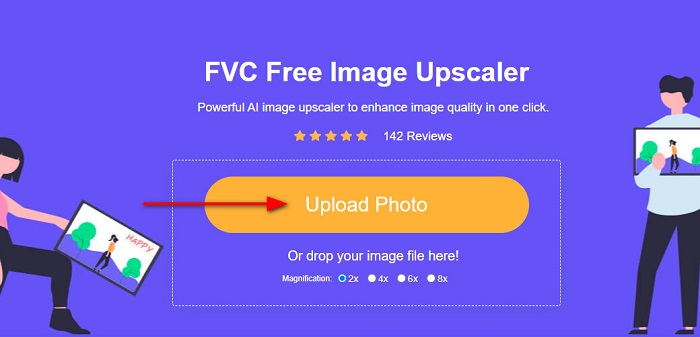
第三步 接下来,选择您喜欢的输出放大倍数。您可以选择 2 倍、4 倍、6 倍、 和 8倍.请注意,放大倍数越高,质量越高。但是,质量越高,文件越大。选择放大倍率后,将光标拖动到右侧的图像以查看详细信息以及对图像所做的更改。
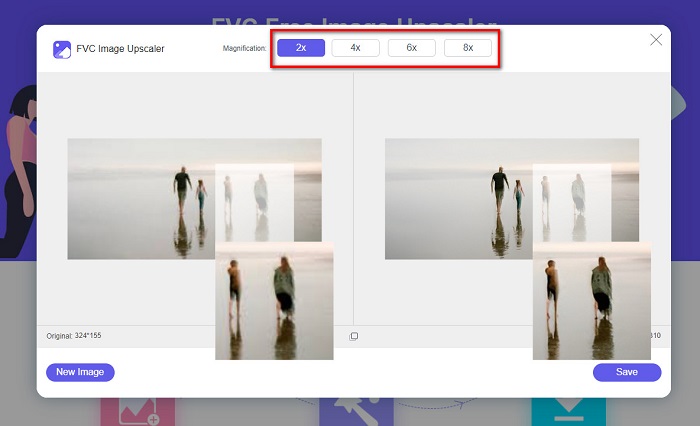
第四步。 如果您对输出感到满意,请单击 救 按钮位于界面的右下角。
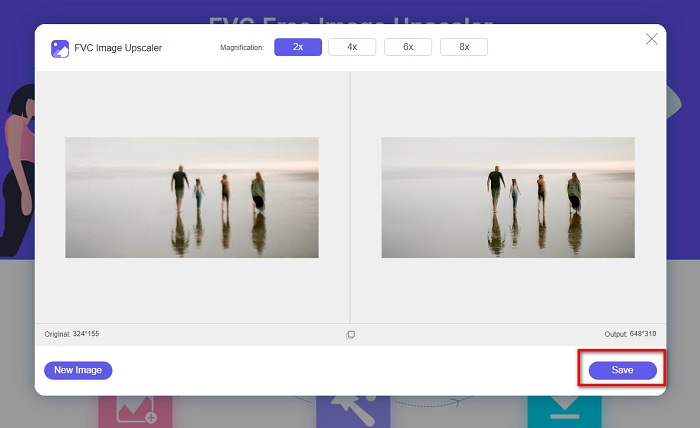
当您单击 救 按钮,FVC Free Image Upscaler 将立即将您的输出保存到您的桌面文件夹。
相关:
FastStone Photo Resizer - 一个强大的图像调整应用程序
第 3 部分。关于 Bigjpg 的常见问题解答
当您进行升级时,Bigjpg 是否会增加图像的文件大小?
是的。当您使用 Bigjpg 放大图像时,您可以在“下载”按钮上检查输出的文件大小。您会发现它增加了原始图像的文件大小。
Bigjpg有mac版吗?
幸运的是,Bigjpg 有一个 Mac 版本。您可以在 Mac 设备上免费下载它。
在我的 Windows PC 上使用 Bigjpg 是否安全?
是的。 Bigjpg 在您的 Windows 或 Mac 设备上使用是安全的。但是,当您使用桌面应用程序时,您的防病毒软件会限制它启动。
结论
本文为您提供有关 Bigjpg 的最重要信息。通过阅读本指南,您将知道如何使用 大jpg 以及您需要注意的关键功能。尽管 Bigjpg 是一个出色的工具,但您需要购买该应用程序,这样您就不会受到任何限制。因此,如果您想不受限制地放大或增强图像,我们建议使用 FVC 免费图像超分.



 视频转换大师
视频转换大师 屏幕录影大师
屏幕录影大师



